Présentation
JPG et PDF sont deux formats de fichier fréquemment utilisés. Parfois, les utilisateurs doivent créer des PDF à partir d'images JPG/JPEG pour réduire la taille des fichiers ou faciliter l'impression. Si vous comprimez des fichiers JPG, la résolution de l'image en sera sacrifiée. Dans le cas d'un document PDF, la qualité d'origine est conservée. Ce pourrait être l'avantage le plus important de savoir comment convertir gratuitement JPG en PDF.

Lorsque vous comprenez l'importance de la conversion de JPG en PDF, une question inévitable se pose: comment convertir gratuitement JPG en PDF? Vous trouverez les réponses dans ce billet. Au cours des paragraphes suivants, plusieurs méthodes gratuites pour convertir un JPG en un PDF seront mises en lumière dans cet article.
Comment convertir JPG en PDF sur Windows 10
Le contenu explicite est fourni pour résoudre comment modifier un JPG en un PDF sur Windows 10, 8, 7 et Vista. Deux convertisseurs JPG en PDF gratuits seront présentés pour faciliter la conversion.
SwifDoo PDF: Convertisseur de JPG en PDF riche en fonctionnalités
SwifDoo PDF, un convertisseur de JPG en PDF, offre une gamme complète de fonctionnalités, telles que la conversion de PDF en images (JPG, TIFF, BMP, PNG), en formats Microsoft Office (Word, Excel, PowerPoint), en HTML, en CAO (DWG, DXF), et vice-versa. Ses excellentes performances et sa stabilité en font un convertisseur de JPG en PDF de premier choix. Suivez maintenant le guide pour découvrir comment transformer facilement JPG en PDF:
Étape 1: Téléchargez et installez SwifDoo PDF à partir du site officiel ou de Microsoft AppSource;
Étape 2: Allez dans le menu supérieur et sélectionnez Convertir, puis Image vers PDF;
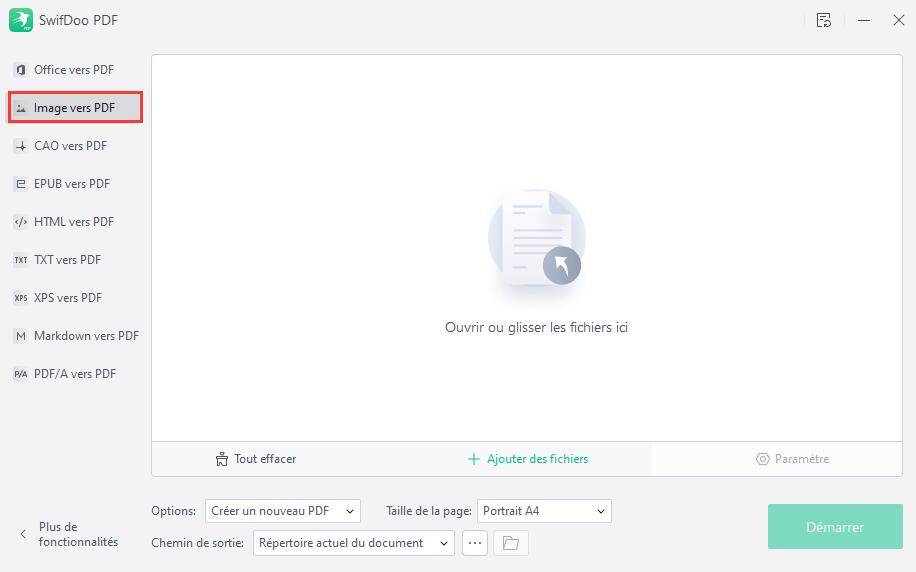
Étape 3: Sélectionnez Image vers PDF dans la fenêtre du convertisseur SwifDoo PDF, puis chargez le(s) fichier(s) JPG ou JPEG sur le poste de travail;
Étape 4: Confirmez que les options de conversion, le chemin de sortie et la taille de la page sont corrects. Quand tout est prêt, cliquez sur Démarrer pour créer un PDF à partir d'un JPG.
Pour convertir plusieurs fichiers JPG/JPEG en PDF, ou convertir par lots des fichiers JPG en PDF, il vous suffit de cliquer sur "Ajouter des fichiers" pour charger les fichiers, puis de naviguer vers "Options" pour sélectionner "Créer plusieurs documents PDF". De plus, SwifDoo PDF permet de modifier la taille de la page à partir de la page d'origine, du format A4 portrait, A4 paysage ou d'une taille personnalisée.
Conseils Après la conversion de JPG/JPEG en PDF, votre document PDF nouvellement créé sera automatiquement ouvert dans SwifDoo PDF. Ce convertisseur offre alors la possibilité d'
éditer les images JPG dans ce PDF, y compris la rotation, le remplacement d'une image, la modification de la transparence et le rognage de la taille de la page.
Microsoft Photos: Convertisseur gratuit de JPG en PDF sur Windows 10
Si vous exécutez Windows sur votre PC, il vous sera beaucoup plus facile de convertir un JPG en un PDF. Le programme Microsoft Photos par défaut sur Windows sert de visionneuse, d'organisateur et de convertisseur d'images de base et gratuit. En d'autres termes, les utilisateurs n'ont qu'à utiliser la visionneuse d'images intégrée pour convertir JPG/JPEG en PDF à l'aide de Microsoft Print to PDF. Nous expliquons ici comment utiliser pleinement ce convertisseur gratuit de JPG en PDF:
Étape 1: Trouvez l'image JPG/JPEG sur votre ordinateur Windows et ouvrez-la dans Microsoft Photos;
Étape 2: Choisissez Imprimer en haut à droite ou utilisez directement le raccourci clavier Ctrl + P pour activer les paramètres d'impression;
Étape 3: Dans les options relatives à l'imprimante, choisissez Microsoft Print to PDF. Par ailleurs, les utilisateurs peuvent modifier l'orientation de la page, la taille et les marges des pages, ainsi que l'échelle du document PDF à venir, si nécessaire;
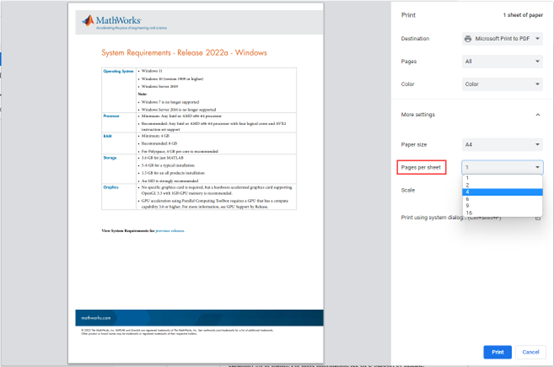
Étape 4: Une fois terminé, vous arriverez à la fenêtre Enregistrer la sortie d'impression sous. N'hésitez pas à renommer le document PDF et à modifier le chemin de sortie à cette étape. Cliquez sur le bouton Enregistrer pour modifier un JPG en un PDF.
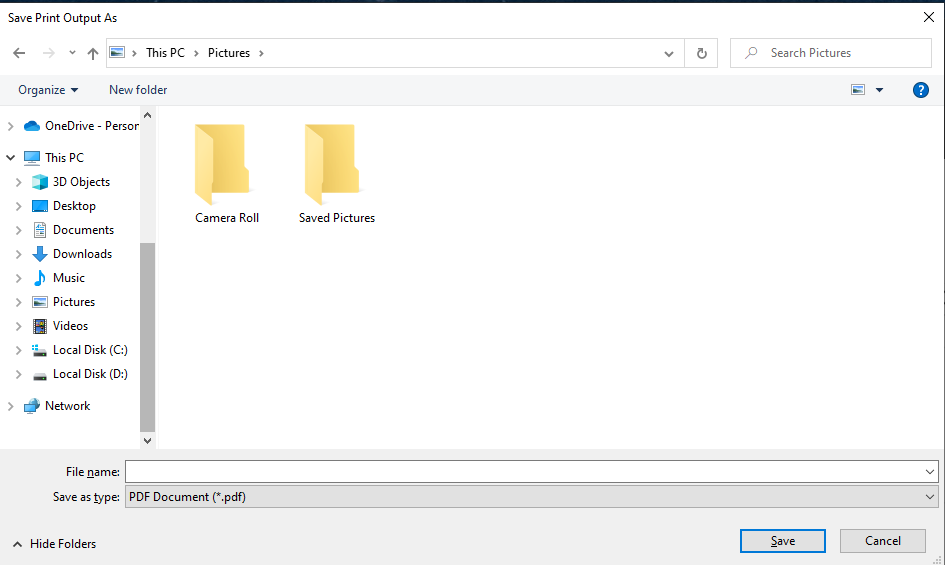
L'ensemble du processus de conversion peut être réalisé en quelques clics. Sans convertisseur de JPG en PDF externe, les utilisateurs peuvent rapidement transformer leurs fichiers JPG en documents PDF. Cependant, même Microsoft Photos peut aider à la conversion par lots. La qualité de l'image est inférieure à celle du PDF converti par un convertisseur professionnel de JPG en PDF, par exemple SwifDoo PDF.
Comment convertir JPG en PDF sur iPhone et Mac
Pour les utilisateurs d'Apple, nous avons préparé des instructions détaillées expliquant comment convertir JPG en PDF à la fois sur iOS et macOS. Heureusement, que ce soit pour les utilisateurs d'iPhone ou de Mac, la conversion d'un JPG/JPEG en PDF ne nécessite aucun logiciel ou application externe. L'imprimante intégrée est d'une grande aide. Découvrez comment convertir JPG/JPEG en PDF sur iPhone et Mac respectivement.
iPhone
Étape 1: Sélectionnez une image dans votre album photo;
Étape 2: Appuyez sur le bouton Partager en bas à gauche pour choisir Imprimer. Dans les options de l'imprimante, effectuez un zoom avant sur l'aperçu;
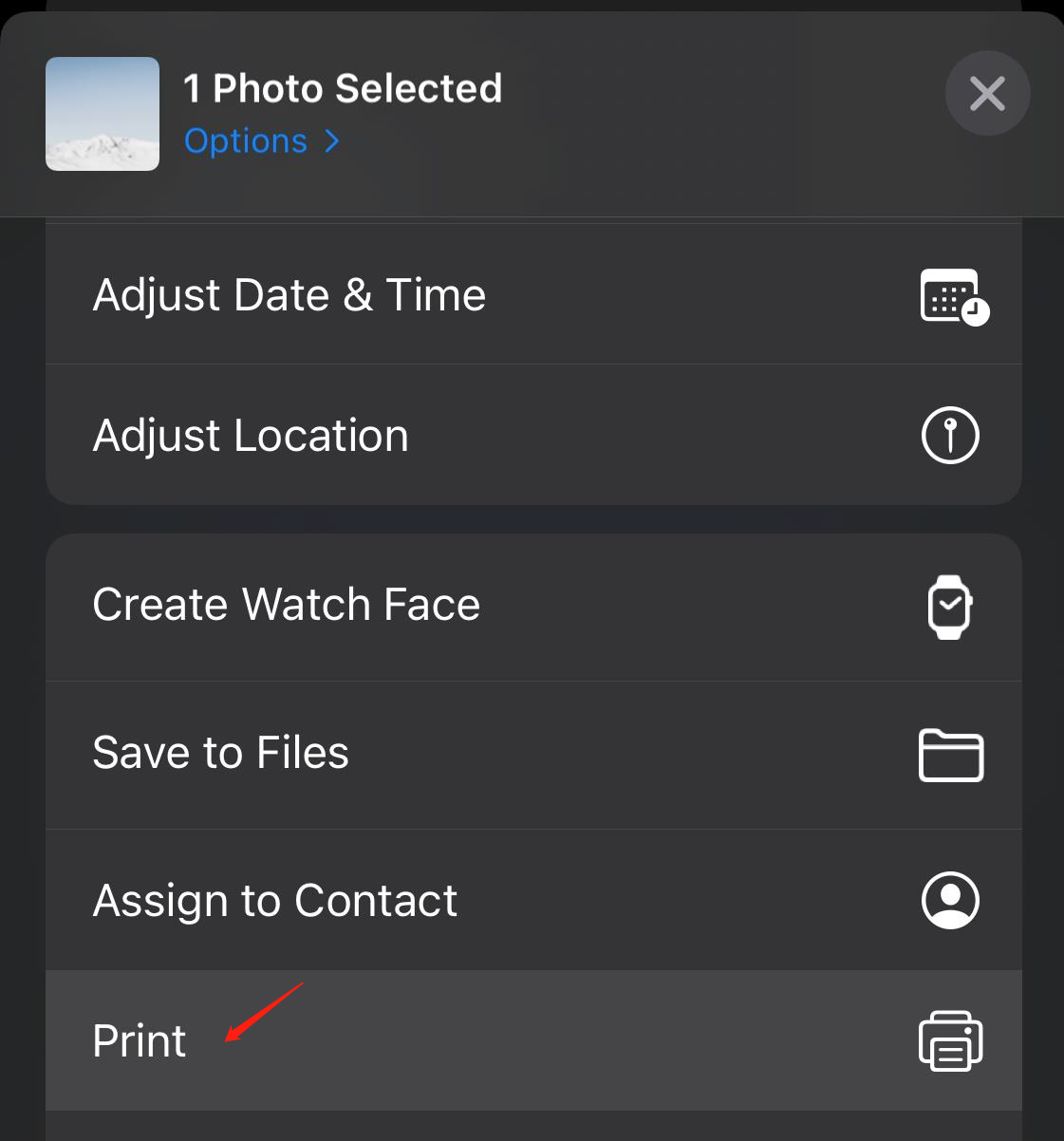
Étape 3: Ensuite, en bas à gauche, sélectionnez à nouveau Partager pour enregistrer le fichier JPG sous forme de PDF.
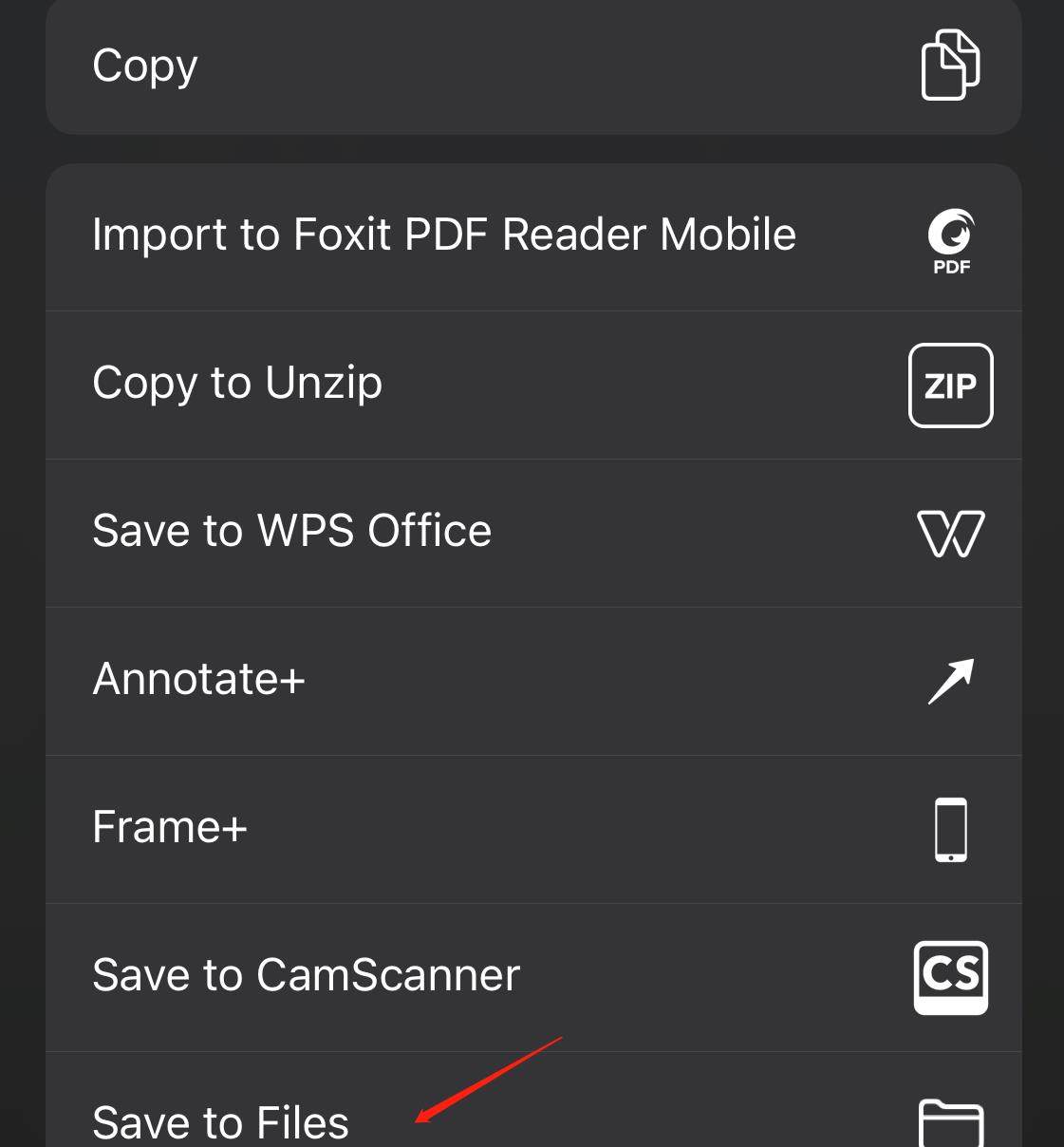
iOS peut partager directement le nouveau document PDF avec d'autres applications ou l'enregistrer dans le dossier "Fichiers". Lorsque les utilisateurs d'iPhone convertissent JPG/JPEG en PDF, ils ne peuvent modifier que la taille des pages et le nombre de copies PDF.
Mac
Si les utilisateurs souhaitent convertir un fichier JPG en un PDF sur Mac, la visionneuse d'images et de PDF par défaut, Aperçu, est incontournable. Voyons maintenant comment tirer parti de ce convertisseur gratuit de JPG en PDF sur Mac:
Étape 1 : Ouvrez un fichier JPG/JPEG dans Aperçu et accédez au menu supérieur. Sélectionnez Fichier > Exporter dans le menu déroulant;
Étape 2: Dans le menu Format, sélectionnez PDF comme type de fichier;
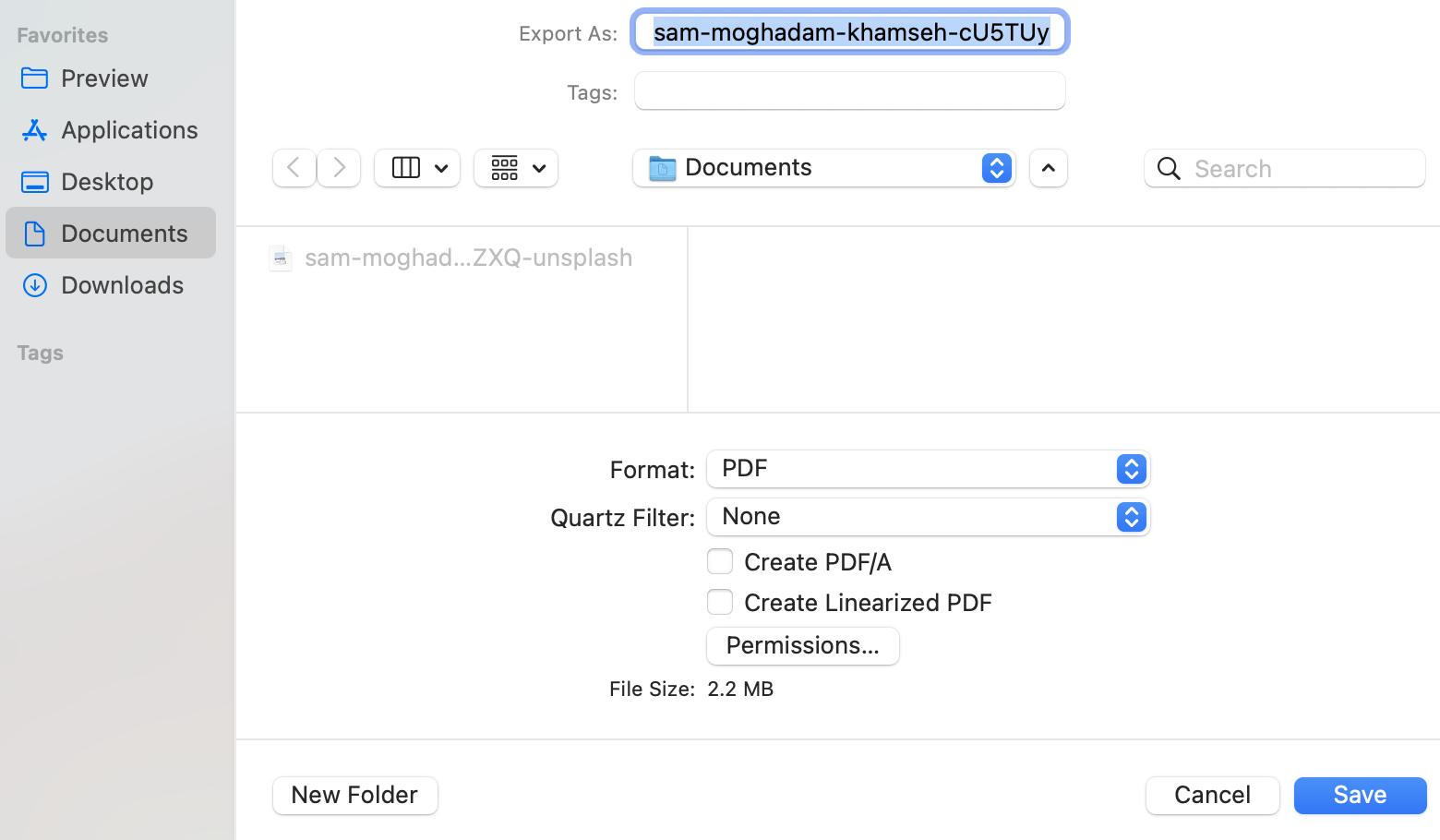
Étape 3: Cliquez sur Enregistrer pour convertir ce JPG en un nouveau document PDF.
Aperçu peut ouvrir les fichiers JPG, GIF, BMP, PNG, TIFF et PSD sur Mac. Par conséquent, ce guide étape par étape s'applique aux tâches de conversion entre ces formats de fichiers d'image mentionnés. Néanmoins, il n'est pas pratique de convertir par lots JPG/JPEG en PDF. C'est pourquoi nous devons expliquer comment convertir JPG en PDF en ligne.
Comment convertir JPG en PDF en ligne
Il est possible que vous sachiez déjà qu'un convertisseur de JPG en PDF en ligne propose des tâches gratuites tous les jours. Face à une multitude de produits de conversion en ligne similaires, lequel choisir ? Ne vous pressez pas, lisez les paragraphes suivants pour découvrir comment convertir gratuitement JPG en PDF en ligne.
SwifDoo PDF: Convertisseur en ligne pour modifier JPG en PDF
Les programmes PDF de bureau nécessitent généralement un téléchargement et une inscription, ce qui n'est pas pratique pour les utilisateurs en ligne. C'est pourquoi SwifDoo PDF a lancé un convertisseur en ligne pour simplifier la conversion des fichiers. Le convertisseur en ligne SwifDoo PDF peut répondre à la plupart de vos besoins en matière de conversion PDF, y compris la conversion de JPG en PDF.
Étape 1: Ouvrez le site officiel et naviguez jusqu'à la page Convertir un PDF;
Étape 2: Dans le menu de gauche, sélectionnez Image vers PDF, puis chargez vos fichiers JPG sur le poste de travail;
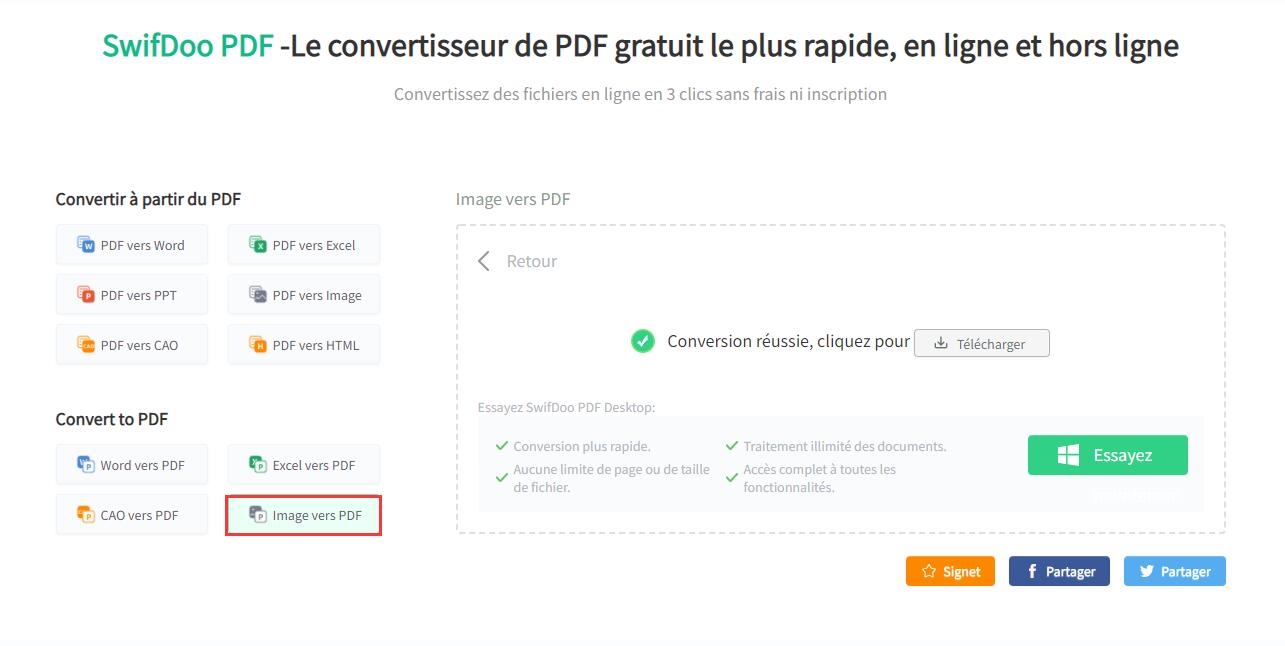
Étape 3: Après quelques secondes, votre image JPG sera modifiée en PDF. Cliquez sur le bouton Télécharger pour obtenir ce document PDF.
Veuillez noter que le Convertisseur en ligne SwifDoo PDF offre deux tâches quotidiennes gratuites. Pour plus de conversions, les utilisateurs peuvent partager cette page sur Twitter ou Facebook pour obtenir une tâche supplémentaire.
Sejda PDF: Convertisseur PDF en ligne polyvalent de JPG en PDF
Certes, le nom "Sejda" peut sembler un peu bizarre, mais cela n'a pas d'importance, car Sejda PDF est tout de même un convertisseur de JPG en PDF en ligne très complet à mon avis. Sans plus attendre, regardons de plus près comment il fonctionne gratuitement:
Étape 1: Tapez l'URL dans la barre de recherche et rendez-vous sur le site officiel;
Étape 2: Dans le menu déroulant Tous les outils, choisissez JPG vers PDF. Chargez ensuite les fichiers JPG à partir d'un appareil local, de Google Drive ou de Dropbox;
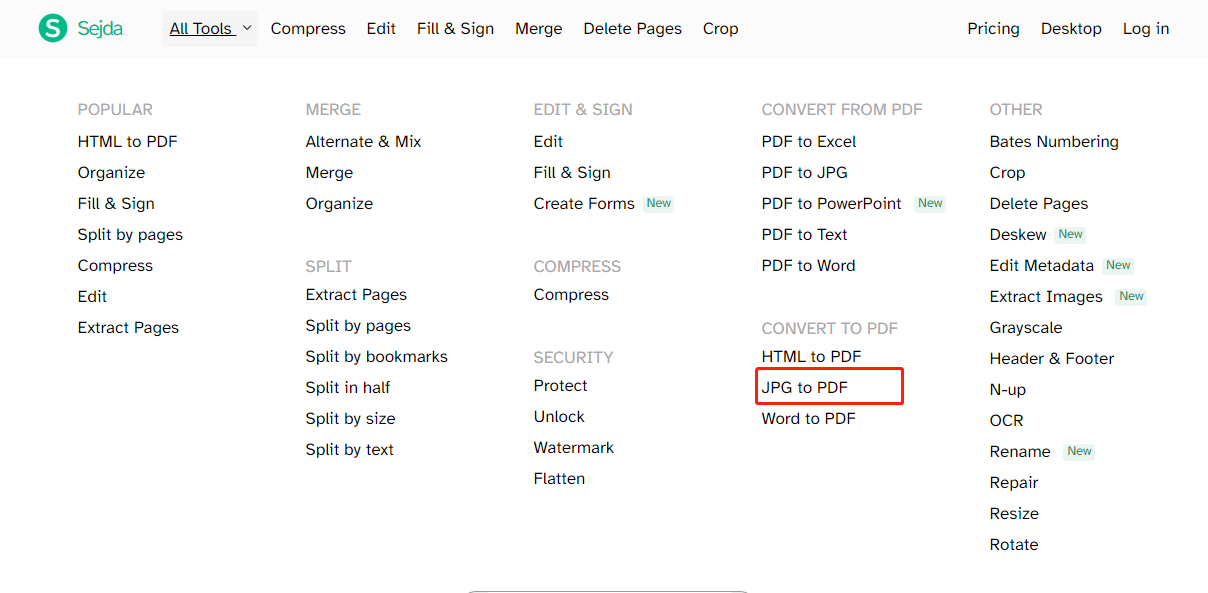
Étape 3: Modifiez la taille de la page, l'orientation et les marges si nécessaire. Une fois prêt, cliquez sur Convertir en PDF pour transformer facilement ce JPG en PDF.

Sejda PDF permet aux utilisateurs de traiter trois tâches de conversion de JPG en PDF par jour. D'autres convertisseurs PDF en ligne ne peuvent traiter gratuitement que deux documents PDF. Outre la conversion de JPG en PDF, Sejda PDF permet d'éditer, d'annoter, de signer électroniquement et de protéger les PDF par un mot de passe. Son interface utilisateur intuitive permet aux utilisateurs de naviguer vers ce dont ils ont besoin en quelques secondes.
Google Chrome: Transformer JPG en PDF dans le navigateur
En règle générale, un navigateur Web est un outil servant à naviguer sur Internet, et vous ne vous attendez pas à ce qu'il transforme votre JPG en PDF. En fait, un navigateur peut être un convertisseur JPG/JPEG en PDF essentiel. La section suivante vous montrera comment utiliser Google Chrome pour modifier gratuitement un JPG en un PDF.
Étape 1: Ouvrez un JPG dans Google Chrome;
Étape 2: Appuyez sur Ctrl + P pour activer les paramètres d’impression;
Étape 3: Modifiez les paramètres appropriés avant d'enregistrer le PDF.
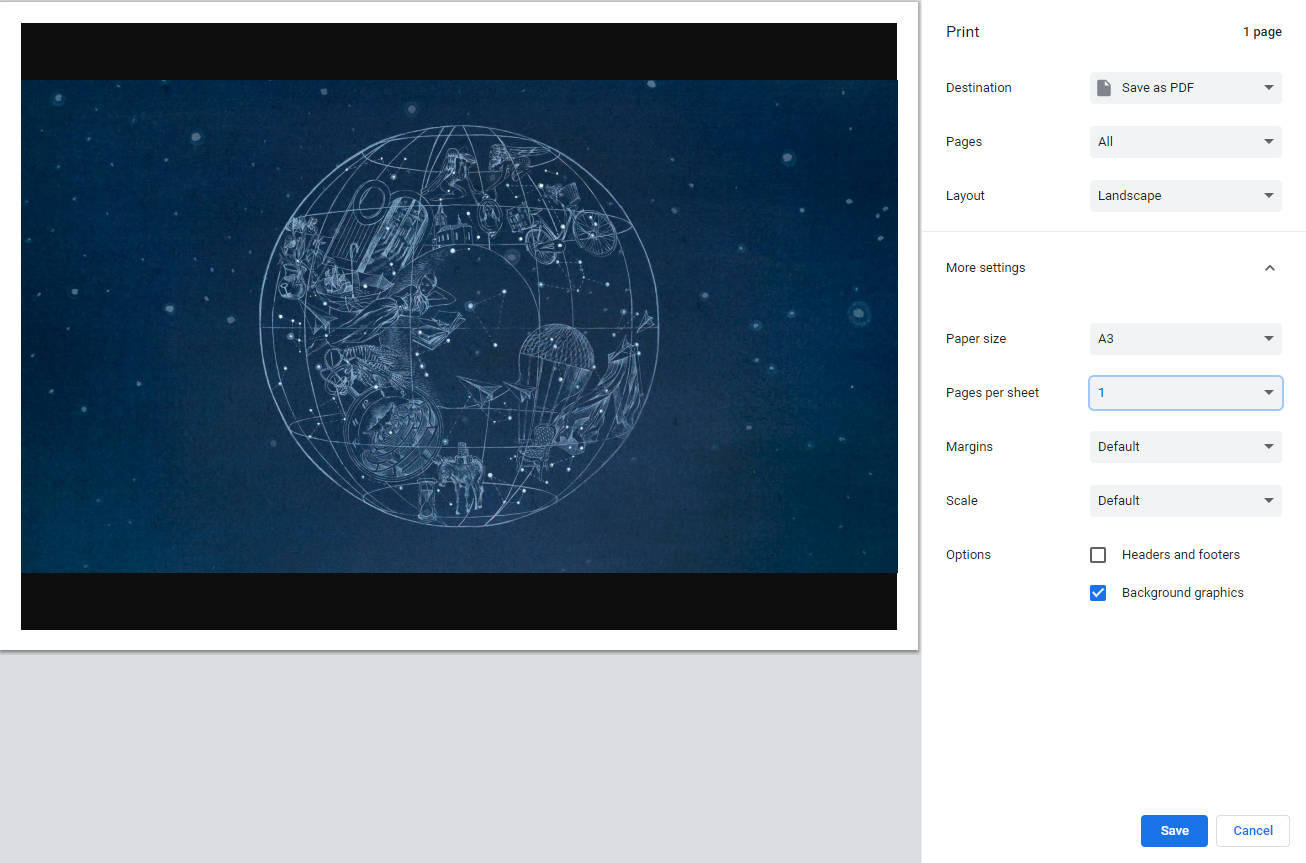
Google Chrome permet désormais aux utilisateurs de modifier la plage de pages, la mise en page, la taille, les marges et l'échelle. De même, les utilisateurs peuvent recourir à d'autres navigateurs Web pour convertir JJPG/JPEG en PDF, tels que Firefox, Opera et Safari. Tous ces navigateurs ont un processus de conversion similaire.
Il faut savoir que les navigateurs Web ne peuvent pas transformer les JPG en PDF en lots. En d'autres termes, si vous devez convertir plusieurs fichiers JPG/JPEG, il est préférable de demander l'aide d'un convertisseur PDF spécialisé.
Conclusion
La conversion d'un JPG en PDF n'est pas une tâche difficile, car il existe de nombreux convertisseurs en ligne et hors ligne sur le marché. Les convertisseurs gratuits de JPG en PDF mentionnés ont fait leurs preuves et sont utiles à des millions d'utilisateurs.
Si vous voulez un convertisseur PDF polyvalent, essayez gratuitement SwifDoo PDF. En tant qu'utilisateur nouvellement inscrit, vous bénéficierez d'une période d'essai gratuite de 7 jours offerte par ce puissant convertisseur de JPG en PDF.